Como Transferir as Notas do Samsung para o iPhone - 3 Métodos Incríveis

Escrito por Rafael Kaminski |
Ao mudar de uma plataforma para outra, a transferência de dados pode ser complicada. Embora seja mais fácil transferir as formas mais comuns de dados, como fotos, vídeos, contatos etc., até certo ponto, a transferência de outros dados, como as notas, pode ser difícil. Se você quiser saber como transferir as notas do Samsung para o iPhone durante uma transição de Samsung para iPhone, este artigo é para você.
Ele irá explicar em detalhes como transferir notas do Samsung para o iPhone usando três métodos diferentes. Além disso, este artigo irá fornecer uma ótima ferramenta de transferência de celular que pode transferir todos os dados do seu celular em questão de segundos.
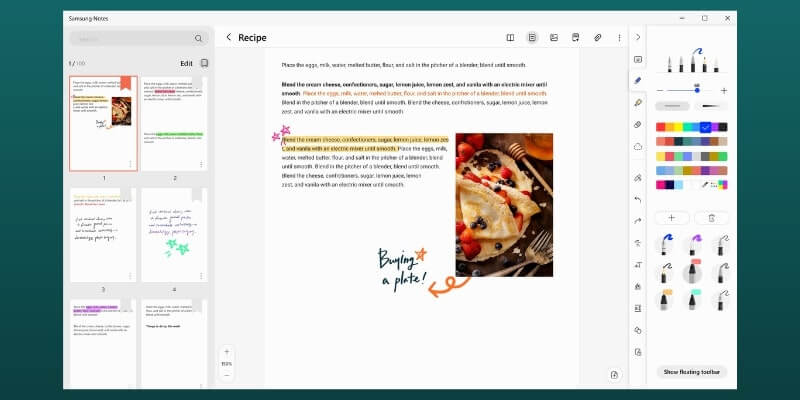
Parte 1: Transfira Notas do Samsung para o iPhone Usando o Google Keep
O Google Keep oferece uma das maneiras mais fáceis de transferir suas notas do Samsung para seu iPhone. Como o aplicativo Samsung Notes não está disponível para iOS, usar o Google Keep é uma boa opção. Este é o aplicativo multiplataforma do Google para fazer notas e pode ser facilmente sincronizado com sua Conta do Google.
Você precisará usar a mesma Conta do Google em seus dispositivos Samsung e iPhone para transferir suas notas. Os passos necessários para a transferência de notas usando o Google Keep são estes:
Passo 1: Instale o aplicativo Google Keep no seu dispositivo Samsung e abra-o. Uma mensagem irá aparecer perguntando se você quer ativar a sincronização. Pressione "Ativar Sincronização" e ele irá sincronizar o aplicativo com sua Conta do Google. Agora abra o aplicativo Samsung Notes e selecione uma nota.
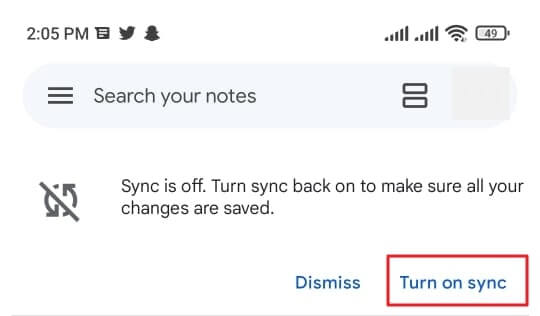
Passo 2: Depois de selecionar uma nota, pressione "Compartilhar" e decida se quer compartilhá-la como texto ou imagem. Quando decidir, escolha o Google Keep nas opções de compartilhamento disponíveis e salve sua nota no Google Keep. Repita este processo até que todas as notas sejam transferidas.
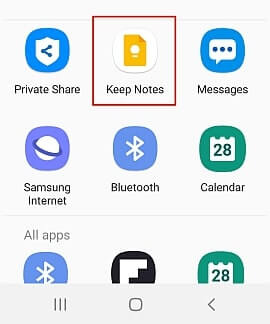
Passo 3: Vá para o seu iPhone e instale o Google Keep da App Store. Depois de instalado, abra-o e faça login usando a mesma Conta do Google usada no dispositivo Samsung. Suas notas aparecerão assim que o login realizado.

Parte 2: Como Transferir Notas do Samsung para o iPhone via PC
Outro método que pode ser usado para transferir notas do Samsung para o iPhone é usar o aplicativo Samsung Notes no seu computador. O aplicativo está disponível na Microsoft Store se você tiver um laptop Samsung. Para um computador não Samsung, você precisará encontrar outra maneira de instalá-lo em seu computador. Depois que o aplicativo Samsung Notes estiver instalado, siga estes passos:
Passo 1: Abra o aplicativo Samsung Notes no seu computador e abra uma nota. Copie os dados dentro da nota. Agora, vá para o site do iCloud no seu navegador e faça login na sua conta.
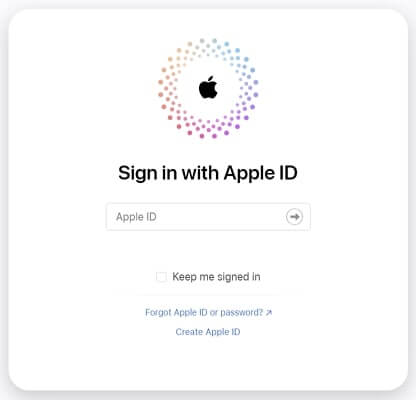
Passo 2: Depois de fazer login no iCloud, abra "Notas" e crie uma nova nota. Aqui, cole os dados que você copiou do Samsung Notes. Repita este processo até que todas as notas sejam transferidas. Agora vá para o seu iPhone e verifique se a sincronização do iCloud do Apple Notes está ativada.

Passo 3: Você pode fazer isso abrindo "Ajustes" e tocando no perfil do ID Apple no seu iPhone. Depois, pressione "iCloud" e, na próxima tela, toque em "Mostrar tudo" para selecionar "Notas". Ative "Sincronizar este iPhone" se estiver desativado na tela "Notas". Suas notas aparecerão no Apple Notes depois disso.
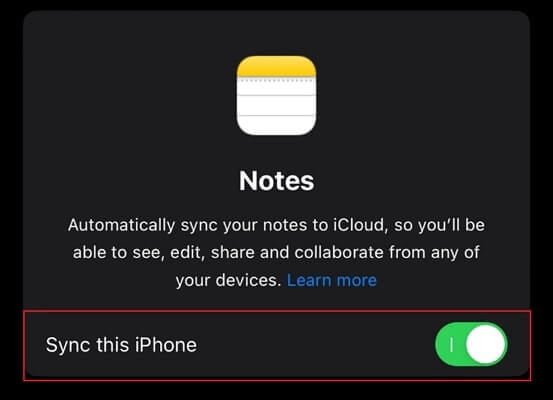
Parte 3: Mova as Notas do Samsung para o iPhone via Dropbox
O Dropbox é outra maneira de ajudar você a transferir as notas do Samsung para o seu iPhone. Você pode enviar suas notas do Samsung para o Dropbox e acessá-las em seu iPhone. Ele oferece apenas 2 GB de armazenamento de dados gratuitos e você deve usar a mesma conta em ambos os dispositivos. A seguir estão os passos que você precisa executar para transferir notas através do Dropbox:
Passo 1: Baixe e instale o Dropbox no seu dispositivo Samsung e faça login na sua conta do Dropbox. Agora abra o aplicativo Samsung Notes e selecione as "Notas" que deseja transferir.
Passo 2: Depois de selecionar as notas, pressione "Compartilhar" e escolha "Adicionar ao Dropbox". Aguarde até que suas notas sejam carregadas. Quando terminar, vá para o seu iPhone.

Passo 3: Em seu iPhone, instale o Dropbox da App Store e use sua conta para fazer login. Depois de fazer login, você poderá acessar suas notas armazenadas no dispositivo Samsung.

Parte 4: Bônus: Transfira Dados do Samsung para o iPhone Rapidamente
Explicamos três métodos diferentes para mover notas do Samsung para o iPhone; como você deve ter notado, eles têm falhas. Os dois primeiros métodos exigem que você transfira suas anotações uma a uma, enquanto o terceiro método oferece armazenamento gratuito muito limitado. E você também irá precisar transferir outros dados do celular além das notas ao trocar de dispositivo.
Isso significa que você precisa de uma ótima ferramenta de transferência de celular para transferir facilmente seus dados para do Samsung para o iPhone. O Wondershare MobileTrans é uma ferramenta que você precisa usar, pois ela oferece a transferência de celular mais rápida e suave entre plataformas. Você pode transferir mais de 18 tipos de dados em mais de 6.000 dispositivos. O processo de transferência de dados pelo MobileTrans é simples e pode ser feito seguindo estes três passos:
MobileTrans - Transferência de Celular
- • Transfira dados de pequenos e grandes volumes do Android para o iPhone ou vice-versa rapidamente e sem travamentos.
- • Compatível com computadores Mac e Windows e pode ser usado para gerenciar dados em mais de 6.000 tipos de dispositivos móveis.
- • Não compromete os dados existentes em um dispositivo durante a transferência, backup ou restauração de dados.
- • Transfira diferentes tipos de dados de aplicativos, incluindo dados do WhatsApp, dados do Viber, fotos, vídeos e muito mais.

 4,5/5 Excelente
4,5/5 ExcelentePasso 1: Abra o MobileTrans no PC
Acesse a aba "Transferência de Celular" após abrir o MobileTrans no seu PC e toque em "Celular para Celular". Agora conecte seu dispositivo Samsung e o novo iPhone ao seu sistema usando cabos USB.

Passo 2: Posicione Corretamente Seus Dispositivos Samsung e iPhone
Você precisará colocar seus dispositivos corretamente após o programa carregá-los para transferir os dados. O local "Origem" deve ser atribuído ao seu celular Samsung e "Destino" ao seu iPhone. Você pode usar "Inverter" para trocar as posições.

Passo 3: Selecione e Transfira os Dados
Depois que os dispositivos estiverem posicionados corretamente, selecione as notas e outros dados que quer transferir. A opção "Limpar dados antes de copiar" pode ser selecionada se você quiser excluir todos os dados do seu dispositivo "Destino". Após selecionar os dados, pressione "Iniciar" para transferir os dados para o seu iPhone.

Conclusão
As notas são uma parte importante dos dados do nosso celular, pois elas contêm muitos detalhes importantes, como senhas, endereços, etc. Ao mudar do Samsung para o iPhone, você deve ser capaz de transferir as notas do Samsung para o iPhone. O Wondershare MobileTrans é uma ferramenta de transferência de celular perfeita que pode ser extremamente útil para você durante a transição entre iPhone e Samsung.
MobileTrans - Transferência de Dados entre iOS e Android
Transferência fácil de dados entre celulares. A solução de um único clique para fazer backup de conversas do WhatsApp em dispositivos iOS/Android.
Você vai gostar:
Artigos Mais Lidos
Todas as Categorias




Rafael Kaminski
staff Editor